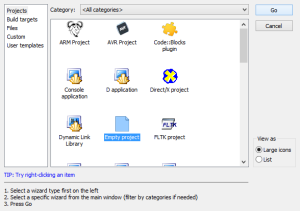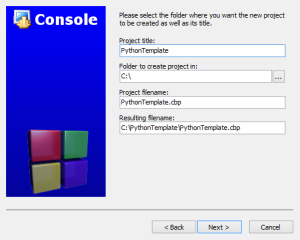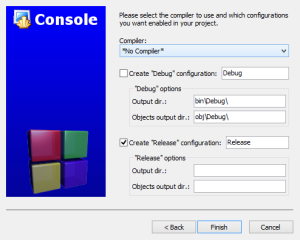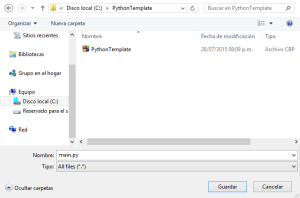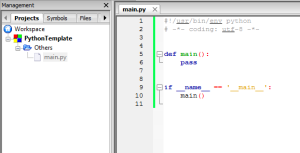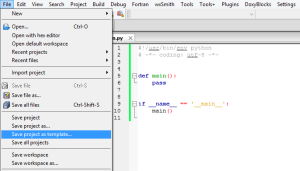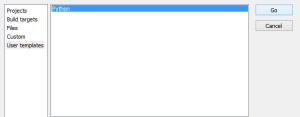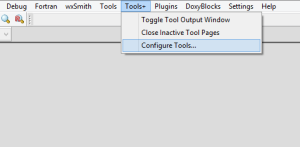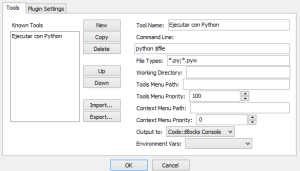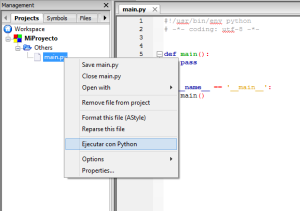CodeBlocks es un editor (IDE) multiplataforma y de código abierto especializado en el desarrollo con C/C++. Sin embargo, soporta el lenguaje de forma nativa y, con algunos adicionales, podemos prepararlo para incluir una plantilla y ejecutar archivos de Python directamente desde el editor.
Existe un conjunto de plugins que incluye predicción de texto, consola de Python integrada y depurador visual. Queda pendiente un próximo artículo para su compilación e instalación.
Crear la plantilla
Accedemos al menú File, New, Project…
En el cuadro de plantillas que integra por defecto CodeBlocks, seleccionamos Empty Project.
Una vez abierto el asistente, presionamos Next. Luego, completamos el nombre y ubicación del proyecto a elección. Por defecto CodeBlocks creará una nueva carpeta en el directorio especificado.
Al ser Python un lenguaje interpretado, la elección del compilador es innecesaria. Por lo tanto, en la siguiente etapa, en la lista Compiler seleccionamos *No Compiler*. La configuración Debug/Release es la siguiente:
Ya creado el proyecto, añadimos un archivo en blanco dirigiéndonos al menú File, New, Empty File… o presionando CTRL + Shift + N. Se mostrará un mensaje preguntando si el archivo debe ser añadido al proyecto. Respondemos que sí y lo guardamos en la misma ubicación con el nombre main.py.
Añadimos el siguiente código como plantilla.
#!/usr/bin/env python
# -*- coding: utf-8 -*-
def main():
pass
if __name__ == '__main__':
main()
Guardamos todo presionando CTRL + Shift + S.
Para establecerlo como una plantilla para futuros proyectos, seleccionamos menú File, Save project as template…
Escribimos el título de la plantilla a elección y aceptamos. Para crear un nuevo proyecto de tipo Python, nos dirigimos a menú File, New, Project… y seleccionamos User templates.
Ejecutar archivos de Python
Para añadir la opción de ejecutar los archivos de código Python desde CodeBlocks utilizaremos el plugin Tools+ que se incluye por defecto en el IDE. Accedemos al menú Tools+, Configure Tools…
Presionamos el botón New y completamos los campos de la siguiente forma:
- Command Line: comando que será invocado al utilizar esta opción.
$filees automáticamente reemplazado por el archivo seleccionado. - File Types: tipos de archivos a los que se les mostrará esta opción.
- Output to: consola utilizada para entrada y salida de datos (Code::Blocks Console recomendada).
La opción es accesible desde el menú Tools+ o presionando clic derecho sobre el archivo que desea ejecutarse.
Si tienes múltiples versiones o distribuciones de Python puedes añadir otras opciones de forma similar.
Curso online 👨💻
¡Ya lanzamos el curso oficial de Recursos Python en Udemy!
Un curso moderno para aprender Python desde cero con programación orientada a objetos, SQL y tkinter en 2024.
Consultoría 💡
Ofrecemos servicios profesionales de desarrollo y capacitación en Python a personas y empresas. Consultanos por tu proyecto.